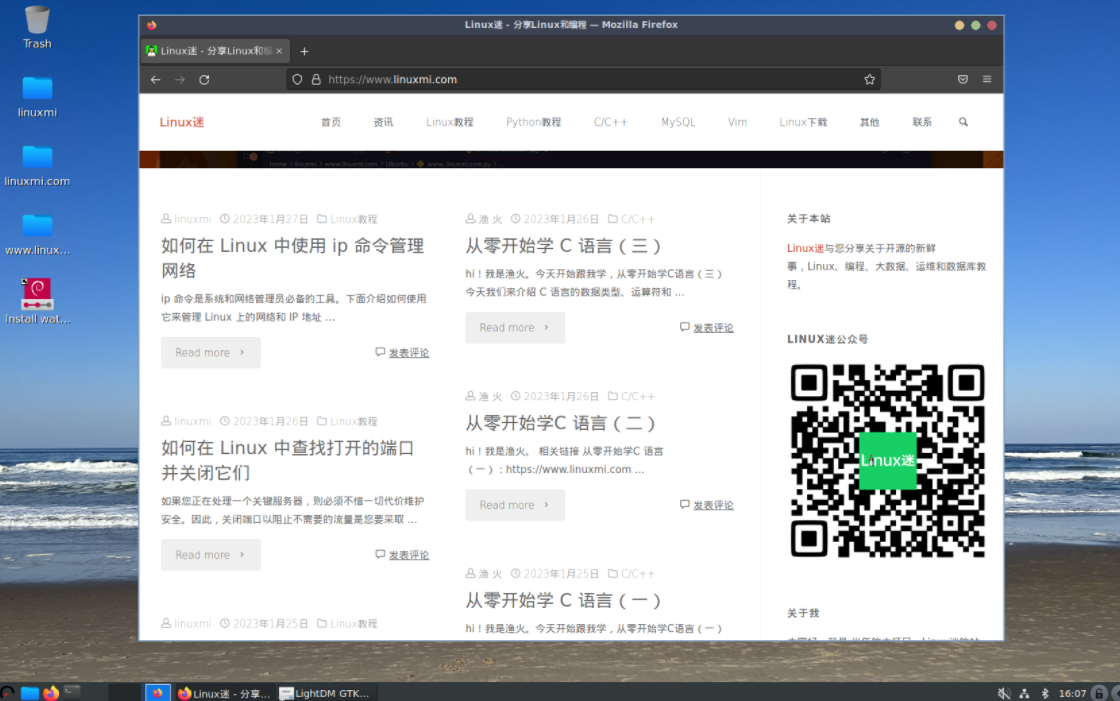在Linux上使用Android Studio进行Android应用开发的推荐配置
随着Android应用开发的快速发展,使用强大的集成开发环境(IDE)能够大大提高开发效率和舒适度。其中一个最受欢迎且功能强大的IDE是Android Studio,它是由Google开发的专为Android应用开发而设计的IDE。本文将介绍如何在Linux上进行Android应用开发,并给出一些推荐的配置,以提高开发体验。
安装Java Development Kit(JDK)
在开始之前,我们需要确保系统中已安装Java Development Kit(JDK)。打开终端并输入以下命令来检查JDK的安装情况:
java -version
如果没有安装JDK,可以使用以下命令在Linux上安装OpenJDK:
sudo apt install openjdk-8-jdk
确保安装的JDK版本与Android Studio的要求相符。
下载并安装Android Studio
前往Android Studio官方网站(https://developer.android.com/studio)下载最新的Android Studio版本,并选择适用于Linux的安装程序。一旦下载完成,执行以下命令进行安装:
tar -xf android-studio-*.tar.gz cd android-studio/bin ./studio.sh
运行上述命令后,将会启动Android Studio的安装程序。按照提示进行安装并完成设置向导。
配置环境变量
配置环境变量可以方便地在终端中直接运行Android Studio。打开终端并输入以下命令来编辑.bashrc文件:
nano ~/.bashrc
在文件末尾添加以下代码,其中/path/to/android-studio是Android Studio的安装路径:
export PATH="$PATH:/path/to/android-studio/bin"
保存并关闭文件,然后执行以下命令使环境变量生效:
source ~/.bashrc
代码示例
下面是一个简单的Android应用程序示例,它创建一个包含一个按钮的主活动,并在点击按钮时显示一个Toast消息:
import android.os.Bundle;
import android.view.View;
import android.widget.Button;
import android.widget.Toast;
public class MainActivity extends AppCompatActivity {
@Override
protected void onCreate(Bundle savedInstanceState) {
super.onCreate(savedInstanceState);
setContentView(R.layout.activity_main);
Button button = findViewById(R.id.button);
button.setOnClickListener(new View.OnClickListener() {
@Override
public void onClick(View v) {
Toast.makeText(MainActivity.this, "Hello, Android!", Toast.LENGTH_SHORT).show();
}
});
}
}上述代码通过获取按钮的引用,为按钮设置点击事件监听器,并在点击事件中显示Toast消息。为了使代码能够正常工作,还需要在布局文件(activity_main.xml)中添加一个按钮。
总结:
本文介绍了在Linux上使用Android Studio进行Android应用开发的推荐配置。首先,确保安装了Java Development Kit(JDK),然后下载并安装Android Studio。然后,配置环境变量以便在终端中直接运行Android Studio。最后,创建并运行Android项目,并使用Android模拟器进行测试。希望这些配置和代码示例能帮助你更轻松地进行Android应用开发。